 Titelseite > Software-Tutorial > So beheben Sie, dass Apple Mail beim Herunterladen von Nachrichten hängen bleibt
Titelseite > Software-Tutorial > So beheben Sie, dass Apple Mail beim Herunterladen von Nachrichten hängen bleibt
So beheben Sie, dass Apple Mail beim Herunterladen von Nachrichten hängen bleibt
Grundlegende Korrekturen
- Überprüfen Sie Ihre Netzwerkverbindung: Stellen Sie sicher, dass Ihr Gerät mit dem stabilen Internet verbunden ist. Testen Sie die Geschwindigkeit online.
- Apple Mail-Server überprüfen: Öffnen Sie die Seite „Apple-Systemstatus“, um einen aktiven Dienstausfall zu überprüfen.
- Deaktivieren Sie den Energiesparmodus auf dem iPhone: Öffnen Sie die App „Einstellungen“, wählen Sie „Akku“ und schalten Sie den Energiesparmodus aus.
- Erzwingen Sie einen Neustart Ihres iPhones: Drücken Sie kurz die Lauter-Taste und anschließend die Leiser-Taste. Halten Sie die Seitentaste gedrückt und lassen Sie sie los, wenn das Apple-Logo erscheint.
- Überprüfen Sie den Speicherplatz Ihres Mail-Kontos: Stellen Sie sicher, dass in Ihrem mit der Apple Mail-App verknüpften Postfach ausreichend Speicherplatz vorhanden ist.
- Aktualisieren oder installieren Sie die Mail-App auf dem iPhone neu: Tippen Sie lange auf das Mail-App-Symbol und wählen Sie App entfernen. Installieren Sie es erneut aus dem Apple App Store.
Fix 1: Postfach neu erstellen (Mac)
Wenn Apple Mail beim Herunterladen von Nachrichten hängen bleibt und die Nachrichtenliste auf Ihrem MacBook nicht aktualisiert, sollte die Wiederherstellung der normalen Funktion des Postfachs durch einen Neustart erfolgen.
Öffnen Sie die Mail-App, wählen Sie oben Mailbox aus und klicken Sie auf Neu erstellen. Dadurch werden alle gespeicherten Nachrichten und Anhänge verworfen und Ihr Mac lädt sie erneut vom Apple Mail-Server herunter.
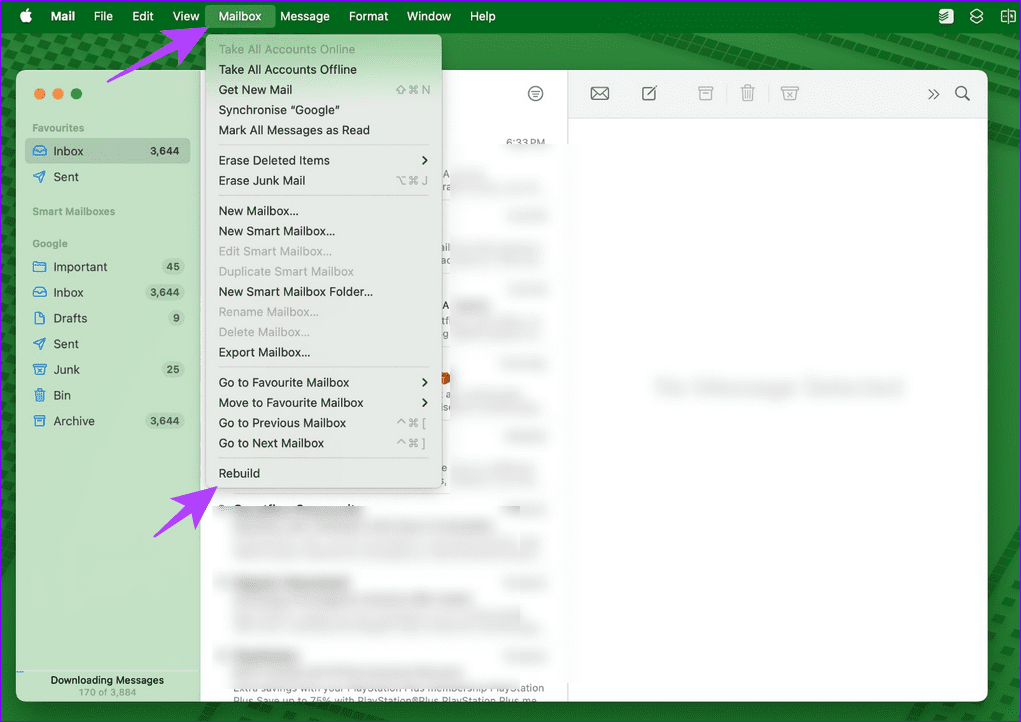
Fix 2: Mobile Daten für E-Mails aktivieren
Eine fehlende Berechtigung für mobile Daten kann die Mail-App einfrieren und das Herunterladen von Nachrichten verhindern. Gehen Sie zu Ihren iPhone-Einstellungen, um es manuell zu aktivieren.
Öffnen Sie die iPhone-Einstellungen, wählen Sie Mobildienst aus, scrollen Sie nach unten und aktivieren Sie den Schalter für Mail.
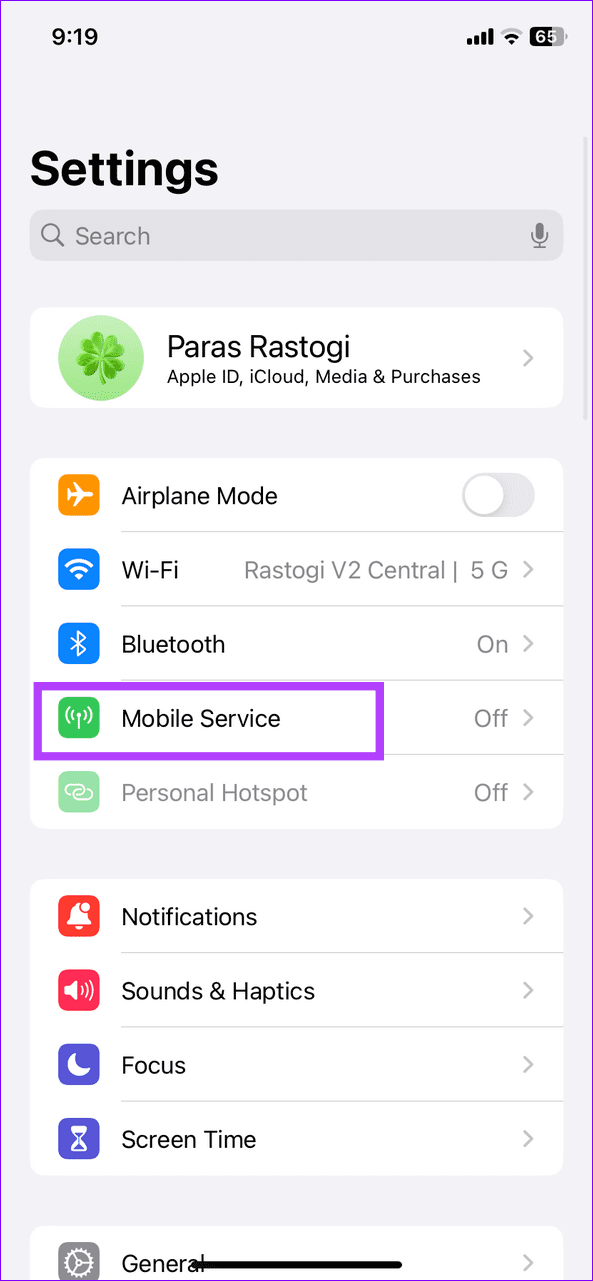
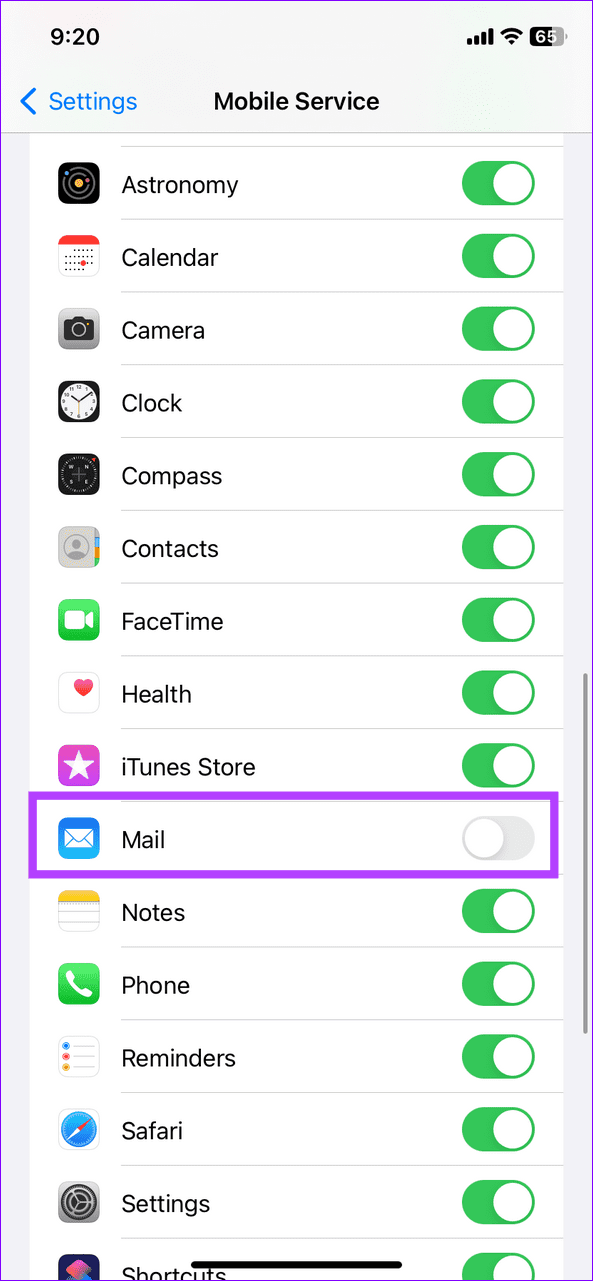
Fix 3: Entfernen Sie Ihr Konto, starten Sie es neu und fügen Sie es erneut hinzu
Apple Mail kann beim Herunterladen von Nachrichten auf unbestimmte Zeit hängen bleiben, wenn ein Konfigurationsproblem mit Ihrem E-Mail-Konto vorliegt. Entfernen Sie Ihr Konto manuell und fügen Sie es erneut hinzu, um das Problem zu beheben.
Schritt 1: Öffnen Sie die App Einstellungen, wählen Sie Mail und tippen Sie auf Konten.
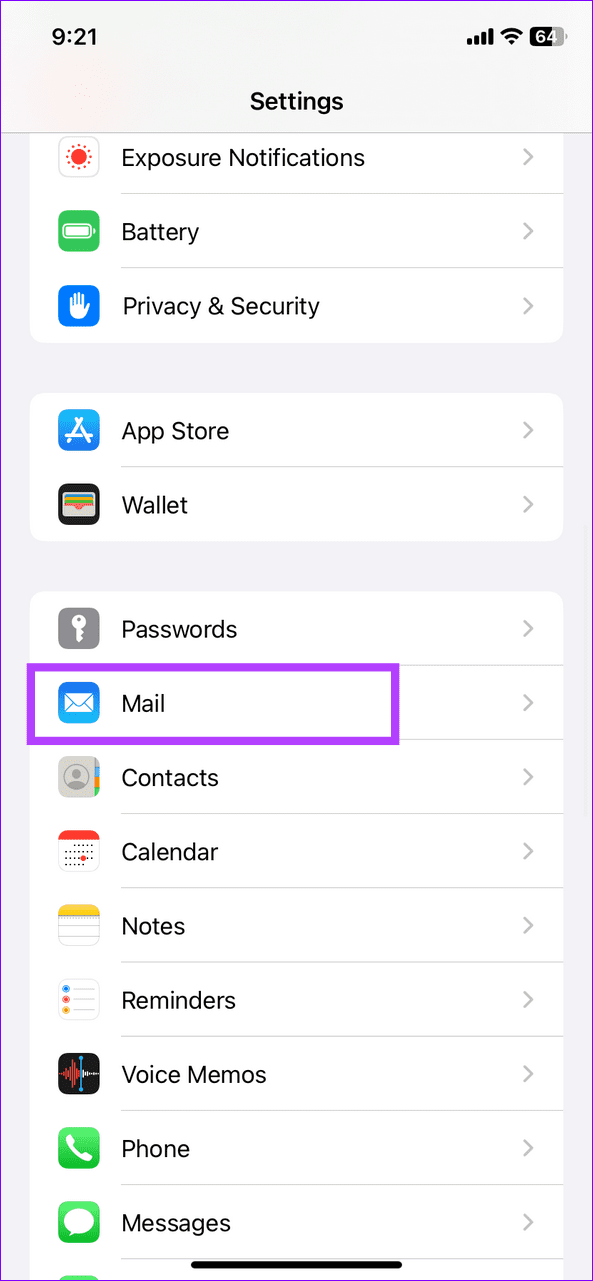
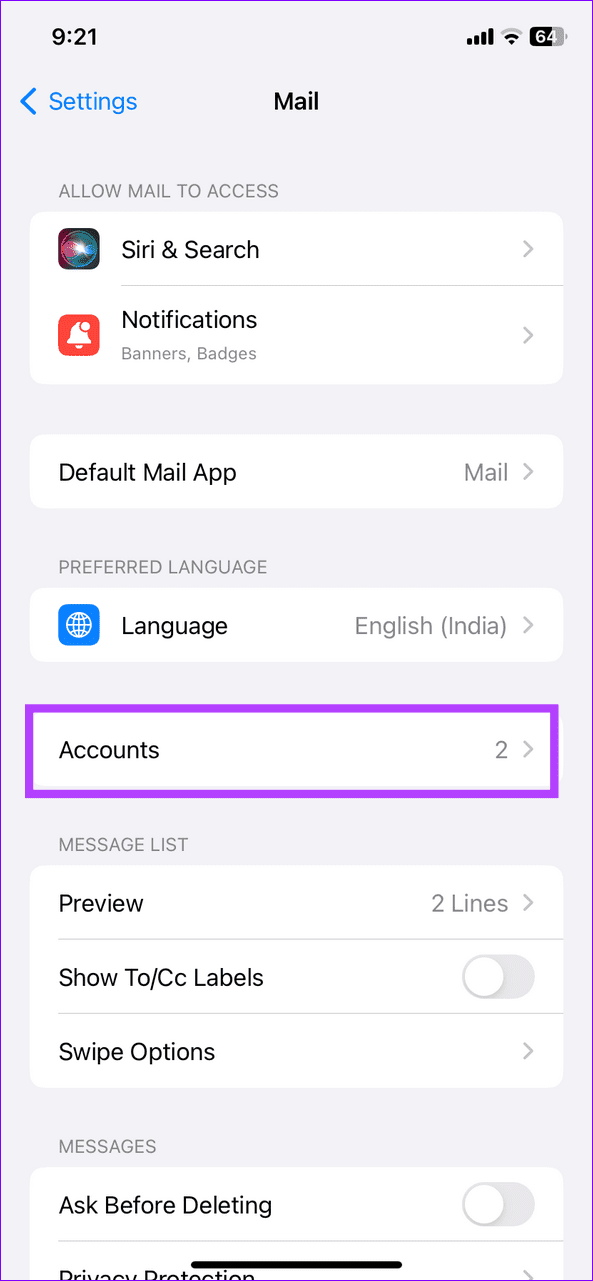
Schritt 2: Wählen Sie Ihr E-Mail-Konto aus (z. B. Gmail, Outlook usw.) und tippen Sie auf Konto löschen. Wählen Sie Konto löschen, wenn Sie zur Bestätigung aufgefordert werden.

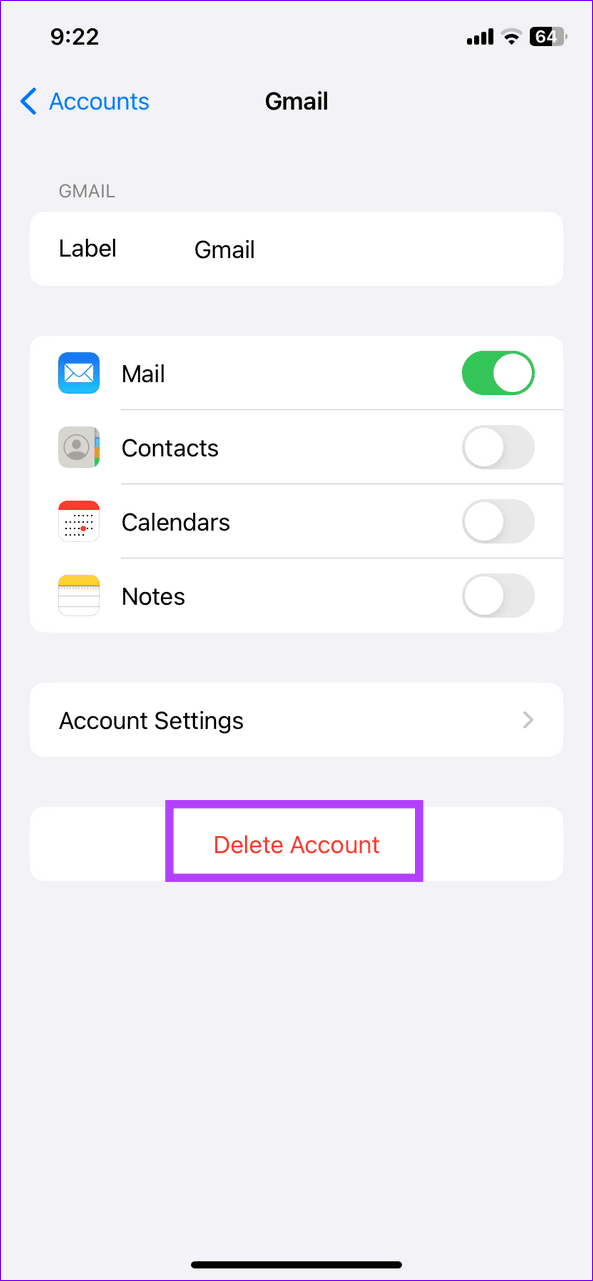
Schritt 3: Starten Sie Ihr iPhone neu und gehen Sie zu Einstellungen > Mail > Konten > Konto hinzufügen .
Schritt 4: Wählen Sie Ihren gewünschten E-Mail-Dienst aus und folgen Sie den Anweisungen auf dem Bildschirm, um sich anzumelden und mit der Mail-App zu synchronisieren.

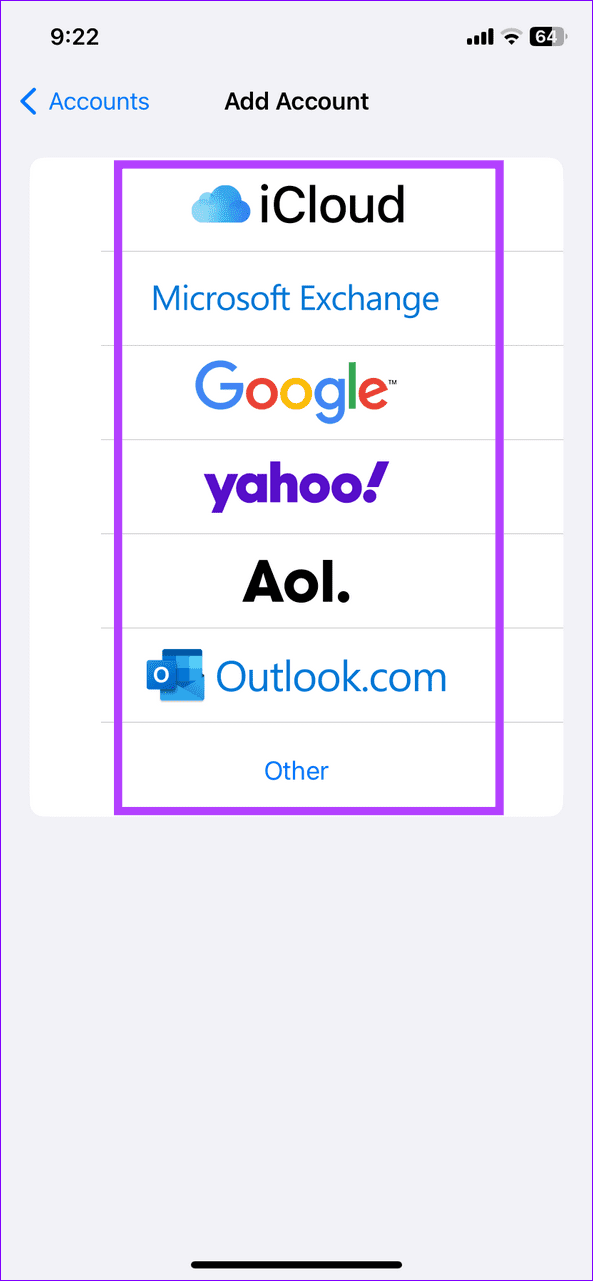
Fix 4: Datenschutz für E-Mails deaktivieren
Der Datenschutz von Apple Mail verbirgt Ihre IP-Adresse, um zu verhindern, dass der Absender Ihre Aktivitäten oder Ihren Standort verfolgen kann. Allerdings kann die Funktion manchmal dazu führen, dass die Mail-App beim Herunterladen von Nachrichten hängen bleibt. Deaktivieren Sie es manuell, um das Problem zu beheben.
Schritt 1: Öffnen Sie die iPhone-Einstellungen, wählen Sie Mail und tippen Sie auf Datenschutz.
Schritt 2: Deaktivieren Sie Mail-Aktivität schützen, um es zu deaktivieren.
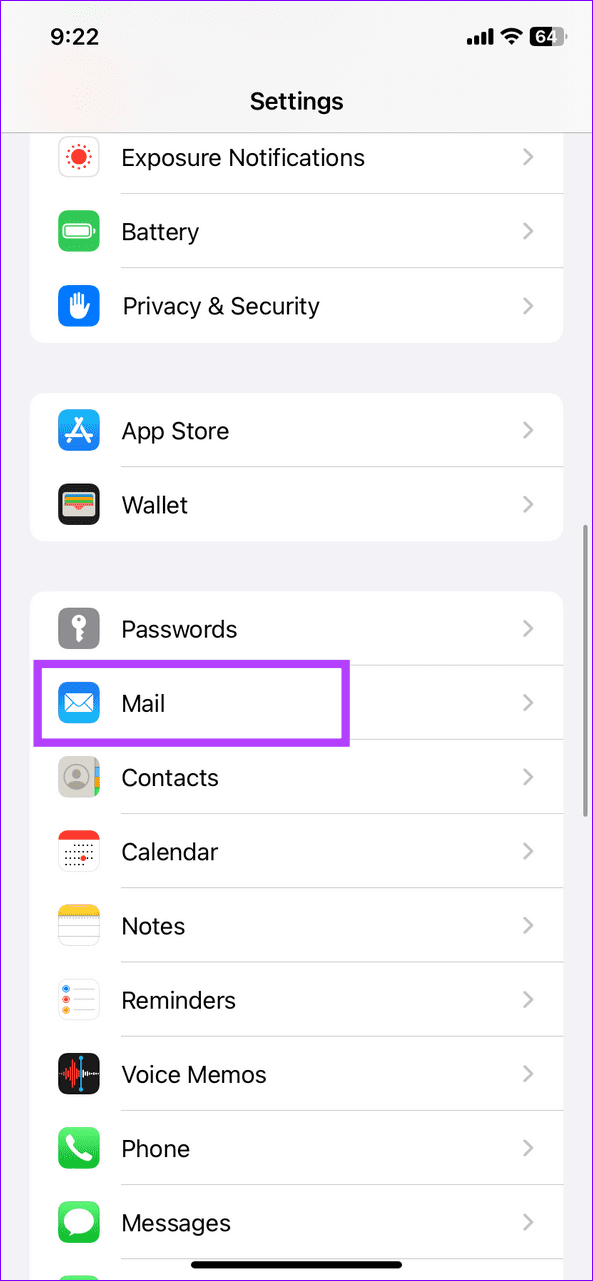
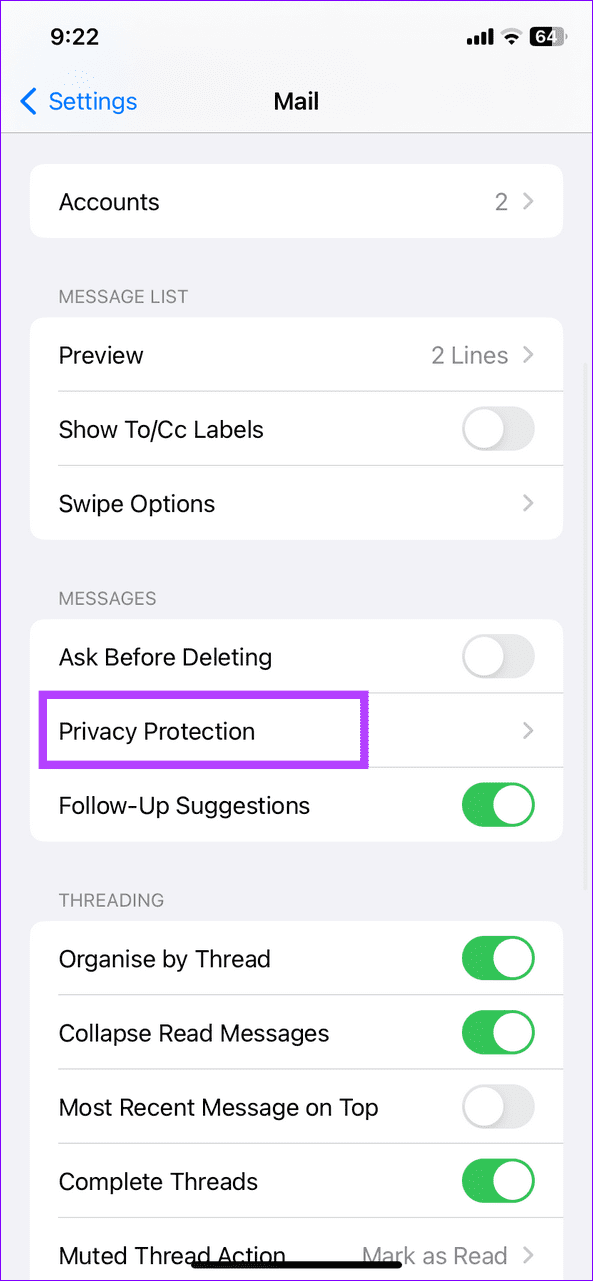
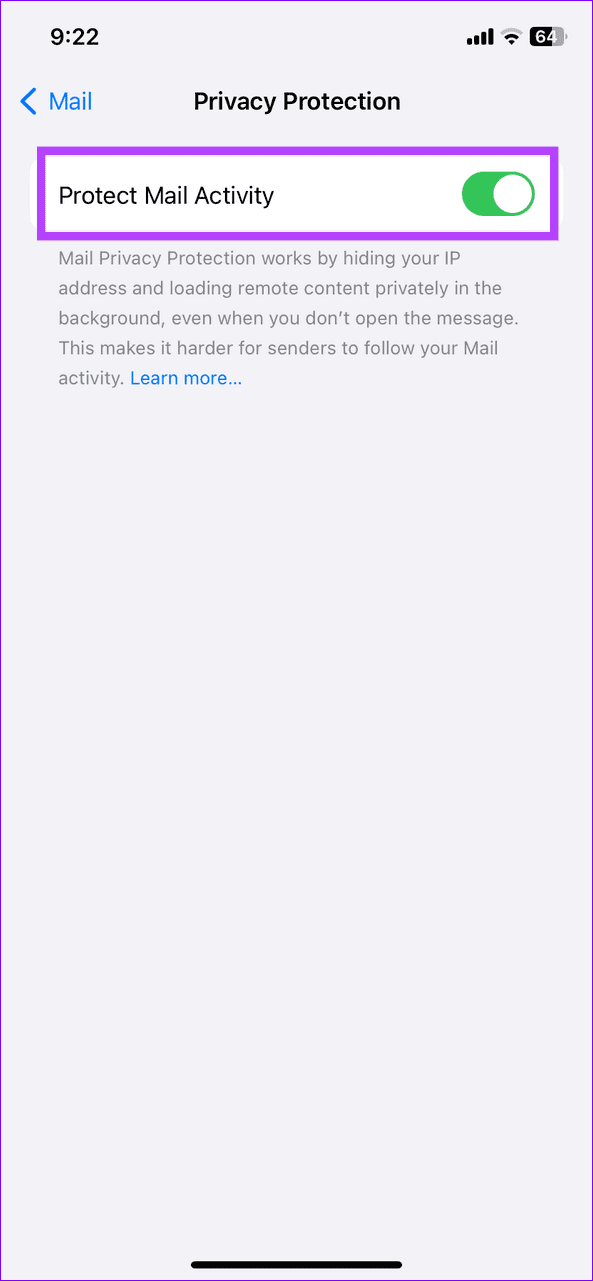
Fix 5: Netzwerkeinstellungen zurücksetzen
Zuletzt setzen Sie alle Netzwerkeinstellungen auf Ihrem iPhone zurück, um die falsche Netzwerkkonfiguration zu entfernen, die Probleme beim Herunterladen von Nachrichten auf Apple Mail verursacht.
Schritt 1: Öffnen Sie die App Einstellungen, wählen Sie Allgemein und tippen Sie auf iPhone übertragen oder zurücksetzen.
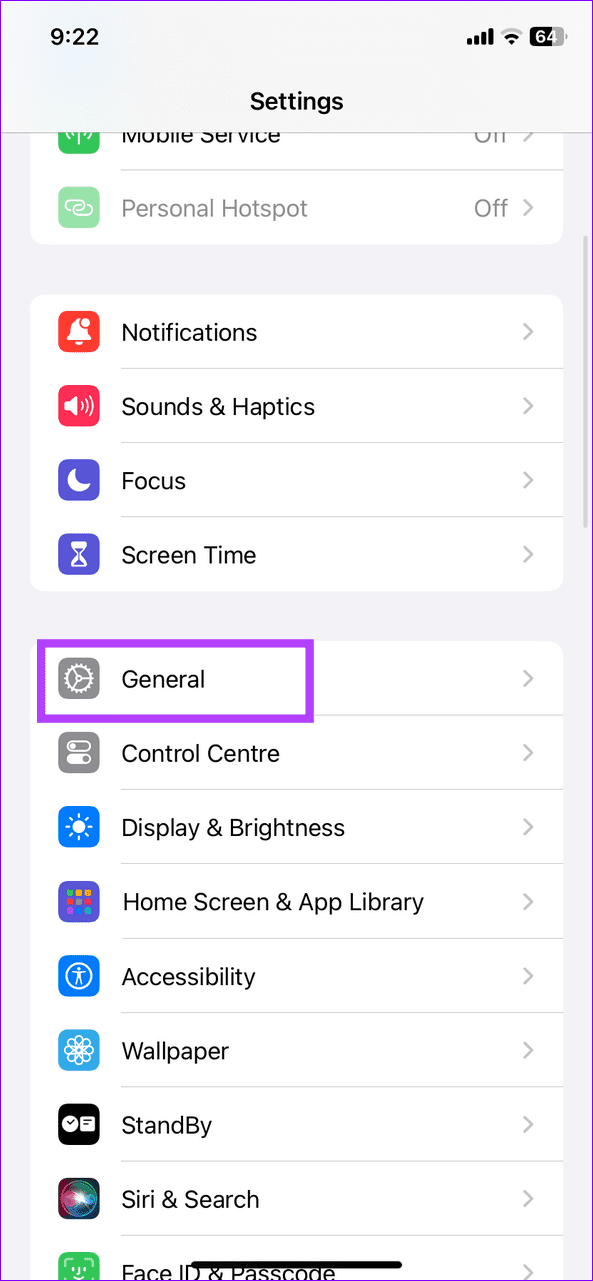
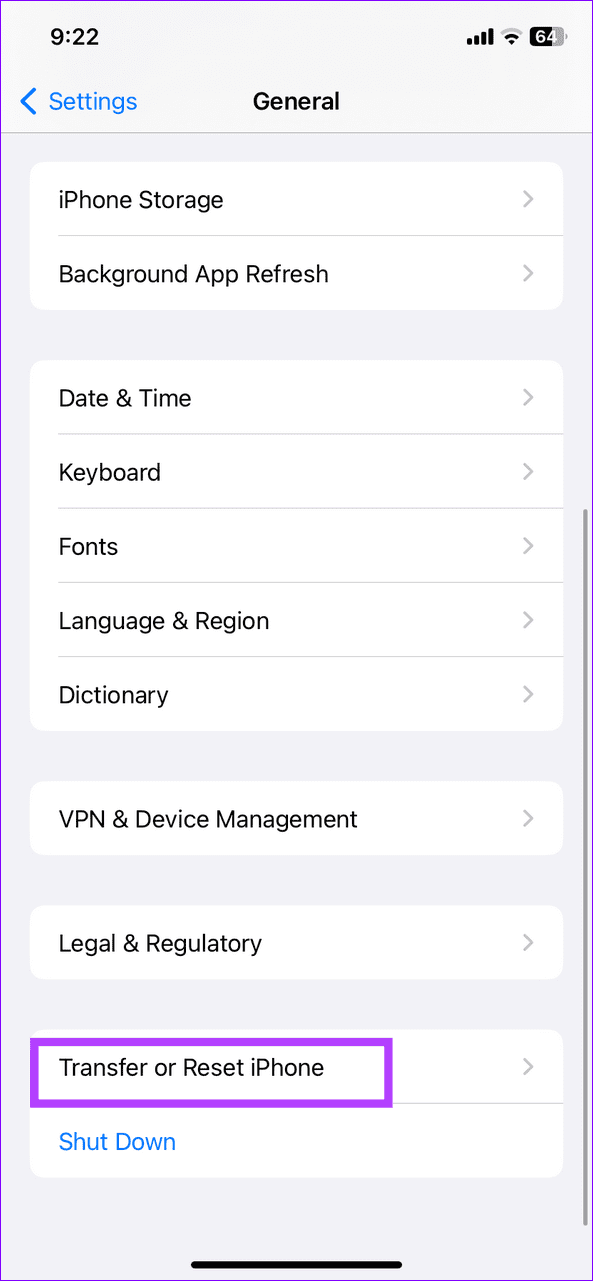
Schritt 2: Tippen Sie auf Zurücksetzen und wählen Sie Netzwerkeinstellungen zurücksetzen. Wenn Sie dazu aufgefordert werden, geben Sie zur Bestätigung Ihren Gerätepasscode ein.
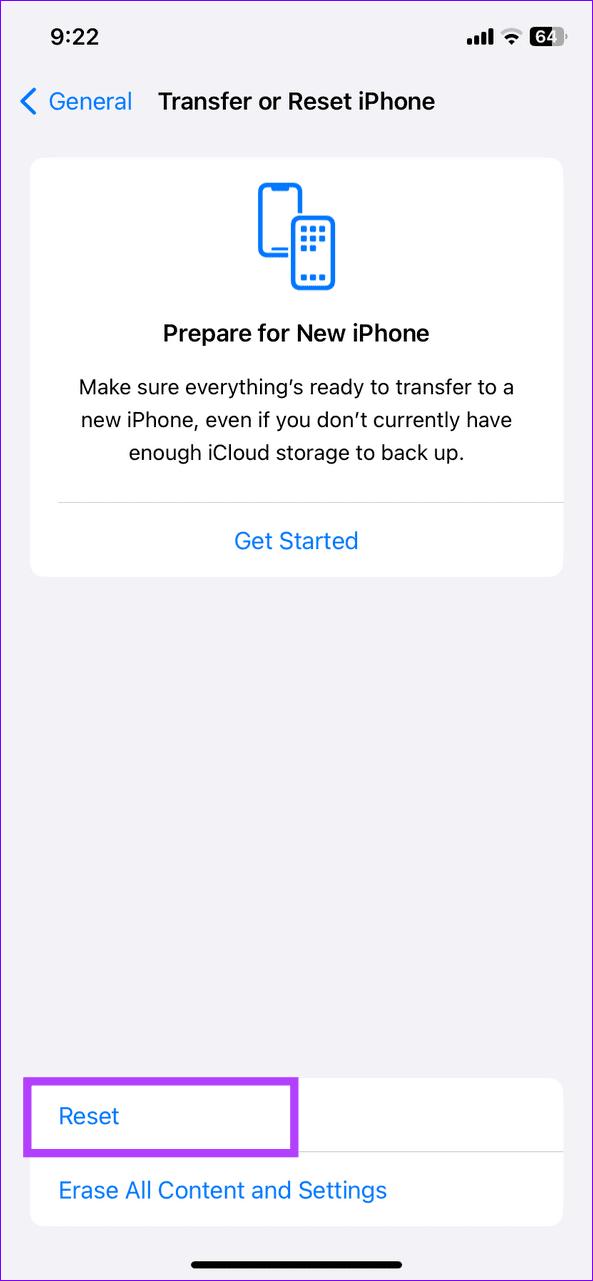

-
 Wie lösche ich doppelte Fotos auf Mac?Digital Unordnung ist ein häufiges Problem, insbesondere bei Fotos. Die meisten Menschen machen zahlreiche Schüsse aus ähnlichen Blickwinkeln, was z...Software-Tutorial Gepostet am 2025-05-02
Wie lösche ich doppelte Fotos auf Mac?Digital Unordnung ist ein häufiges Problem, insbesondere bei Fotos. Die meisten Menschen machen zahlreiche Schüsse aus ähnlichen Blickwinkeln, was z...Software-Tutorial Gepostet am 2025-05-02 -
 Empfohlene beste Solarladegeräte im Jahr 2025Whether you often camp off the grid, go backpacking, or grapple with power outages, a solar charger is a nifty gadget to have in your arsenal. It can ...Software-Tutorial Gepostet am 2025-05-02
Empfohlene beste Solarladegeräte im Jahr 2025Whether you often camp off the grid, go backpacking, or grapple with power outages, a solar charger is a nifty gadget to have in your arsenal. It can ...Software-Tutorial Gepostet am 2025-05-02 -
 Die ultimative Anleitung zum Zurücksetzen Ihres Telefons ohne Daten zu verlierenverjüngen Sie Ihr Smartphone: Ein Leitfaden zu Fabrikwesen Erinnern Sie sich an diesen anfänglichen Nervenkitzel, Ihr neues Telefon einzuschalten? ...Software-Tutorial Gepostet am 2025-05-01
Die ultimative Anleitung zum Zurücksetzen Ihres Telefons ohne Daten zu verlierenverjüngen Sie Ihr Smartphone: Ein Leitfaden zu Fabrikwesen Erinnern Sie sich an diesen anfänglichen Nervenkitzel, Ihr neues Telefon einzuschalten? ...Software-Tutorial Gepostet am 2025-05-01 -
 7 Praktische Tipps für die neue Version der Nachrichtenanwendung von AppleiMessage versteckte Edelsteine: Mastering IOS 16's Enhanced Messaging Features iMessage, die sichere Messaging -Plattform von Apple, hat sich ...Software-Tutorial Gepostet am 2025-05-01
7 Praktische Tipps für die neue Version der Nachrichtenanwendung von AppleiMessage versteckte Edelsteine: Mastering IOS 16's Enhanced Messaging Features iMessage, die sichere Messaging -Plattform von Apple, hat sich ...Software-Tutorial Gepostet am 2025-05-01 -
 So verstecken Sie sich auf sozialen Plattformen wie Instagram, Facebook, xDie Aufrechterhaltung der Online -Privatsphäre in den sozialen Medien ist von entscheidender Bedeutung, selbst für enge Freunde und Familie. Viellei...Software-Tutorial Gepostet am 2025-05-01
So verstecken Sie sich auf sozialen Plattformen wie Instagram, Facebook, xDie Aufrechterhaltung der Online -Privatsphäre in den sozialen Medien ist von entscheidender Bedeutung, selbst für enge Freunde und Familie. Viellei...Software-Tutorial Gepostet am 2025-05-01 -
 Ein einfaches Tutorial zum Faxdateien auf Ihrem TelefonEinige Organisationen akzeptieren immer noch keine Dokumente per E -Mail - Sie müssen stattdessen möglicherweise Dokumente faxen. Nein, Sie können di...Software-Tutorial Gepostet am 2025-04-29
Ein einfaches Tutorial zum Faxdateien auf Ihrem TelefonEinige Organisationen akzeptieren immer noch keine Dokumente per E -Mail - Sie müssen stattdessen möglicherweise Dokumente faxen. Nein, Sie können di...Software-Tutorial Gepostet am 2025-04-29 -
 Wie lösche ich temporäre Mac -Dateien? Methoden finden und klare MethodenTemporäre Dateien auf Ihrem Mac löschen: Speicherplatz und steigern Sie Performance Temporäre Dateien, die häufig übersehen werden, können einen er...Software-Tutorial Gepostet am 2025-04-29
Wie lösche ich temporäre Mac -Dateien? Methoden finden und klare MethodenTemporäre Dateien auf Ihrem Mac löschen: Speicherplatz und steigern Sie Performance Temporäre Dateien, die häufig übersehen werden, können einen er...Software-Tutorial Gepostet am 2025-04-29 -
 Steckt die Lautstärke bei Windows bei 100%? Probieren Sie diese Lösungen ausWindows -Volumen bei 100%? Einfach zu reparieren! Computer Volumenprobleme sind Kopfschmerzen! Wenn Ihr Windows -Volumen bei 100%steckt, mach dir k...Software-Tutorial Gepostet am 2025-04-29
Steckt die Lautstärke bei Windows bei 100%? Probieren Sie diese Lösungen ausWindows -Volumen bei 100%? Einfach zu reparieren! Computer Volumenprobleme sind Kopfschmerzen! Wenn Ihr Windows -Volumen bei 100%steckt, mach dir k...Software-Tutorial Gepostet am 2025-04-29 -
 So löschen Sie Ihre Daten von einer Person -SuchseiteDieser Artikel wurde zuletzt am 24. Februar 2025 aktualisiert. Viele Menschen wissen nicht, dass eine erhebliche Menge ihrer persönlichen Date...Software-Tutorial Gepostet am 2025-04-21
So löschen Sie Ihre Daten von einer Person -SuchseiteDieser Artikel wurde zuletzt am 24. Februar 2025 aktualisiert. Viele Menschen wissen nicht, dass eine erhebliche Menge ihrer persönlichen Date...Software-Tutorial Gepostet am 2025-04-21 -
 So verschleiern Sie ein iPad als LaptopIn diesem aktualisierten Artikel (ursprünglich veröffentlicht am 31. Oktober 2019) wird untersucht, wie Sie Ihr iPad mit iPados 16 Beta -Funktionen i...Software-Tutorial Gepostet am 2025-04-21
So verschleiern Sie ein iPad als LaptopIn diesem aktualisierten Artikel (ursprünglich veröffentlicht am 31. Oktober 2019) wird untersucht, wie Sie Ihr iPad mit iPados 16 Beta -Funktionen i...Software-Tutorial Gepostet am 2025-04-21 -
 Wie reinige ich Mac -Mailbox -Cache? Wie lösche ich es auf Mac?In diesem Leitfaden wird erläutert, wie Sie den Mail -Cache auf Ihrem Mac löschen und allgemeine Probleme wie langsame Leistung und E -Mail -Ladeprob...Software-Tutorial Gepostet am 2025-04-21
Wie reinige ich Mac -Mailbox -Cache? Wie lösche ich es auf Mac?In diesem Leitfaden wird erläutert, wie Sie den Mail -Cache auf Ihrem Mac löschen und allgemeine Probleme wie langsame Leistung und E -Mail -Ladeprob...Software-Tutorial Gepostet am 2025-04-21 -
 So priorisieren Sie die Zuweisung von WLAN auf die am dringendsten benötigten Gerätemoderne Häuser haben normalerweise mehrere Geräte, die gleichzeitig mit Wi-Fi-Zugangsnetzwerken verbunden sind, was häufig zu Bandbreiten-Dichthei...Software-Tutorial Gepostet am 2025-04-19
So priorisieren Sie die Zuweisung von WLAN auf die am dringendsten benötigten Gerätemoderne Häuser haben normalerweise mehrere Geräte, die gleichzeitig mit Wi-Fi-Zugangsnetzwerken verbunden sind, was häufig zu Bandbreiten-Dichthei...Software-Tutorial Gepostet am 2025-04-19 -
 McAfee Antivirus Software Review: Ist es genug? 【Funktion, Preis】McAfee: Ein erfahrener Antivirus, aber ist es das Beste für Macs? McAfee, ein langjähriger und seriöser Name in Cybersicherheit, bietet eine robust...Software-Tutorial Gepostet am 2025-04-19
McAfee Antivirus Software Review: Ist es genug? 【Funktion, Preis】McAfee: Ein erfahrener Antivirus, aber ist es das Beste für Macs? McAfee, ein langjähriger und seriöser Name in Cybersicherheit, bietet eine robust...Software-Tutorial Gepostet am 2025-04-19 -
 OnePlus Watch 3 wird aufgrund lustiger Probleme auf April verschobenNachdem die lang erwartete OnePlus Watch 3 SmartWatch veröffentlicht wurde, kann der Kaufplan eine leichte Anpassung erfordern. Ein lächerliches P...Software-Tutorial Gepostet am 2025-04-19
OnePlus Watch 3 wird aufgrund lustiger Probleme auf April verschobenNachdem die lang erwartete OnePlus Watch 3 SmartWatch veröffentlicht wurde, kann der Kaufplan eine leichte Anpassung erfordern. Ein lächerliches P...Software-Tutorial Gepostet am 2025-04-19 -
 Tipps, um die Tap -Funktion auf der Rückseite Ihres iPhone optimal zu nutzenIm Laufe der Jahre hat Apple eine große Anzahl von Tools entwickelt, um iPhones bequemer zu gestalten. Obwohl die Funktion "zurück -zurück&qu...Software-Tutorial Gepostet am 2025-04-18
Tipps, um die Tap -Funktion auf der Rückseite Ihres iPhone optimal zu nutzenIm Laufe der Jahre hat Apple eine große Anzahl von Tools entwickelt, um iPhones bequemer zu gestalten. Obwohl die Funktion "zurück -zurück&qu...Software-Tutorial Gepostet am 2025-04-18
Chinesisch lernen
- 1 Wie sagt man „gehen“ auf Chinesisch? 走路 Chinesische Aussprache, 走路 Chinesisch lernen
- 2 Wie sagt man auf Chinesisch „Flugzeug nehmen“? 坐飞机 Chinesische Aussprache, 坐飞机 Chinesisch lernen
- 3 Wie sagt man auf Chinesisch „einen Zug nehmen“? 坐火车 Chinesische Aussprache, 坐火车 Chinesisch lernen
- 4 Wie sagt man auf Chinesisch „Bus nehmen“? 坐车 Chinesische Aussprache, 坐车 Chinesisch lernen
- 5 Wie sagt man „Fahren“ auf Chinesisch? 开车 Chinesische Aussprache, 开车 Chinesisch lernen
- 6 Wie sagt man Schwimmen auf Chinesisch? 游泳 Chinesische Aussprache, 游泳 Chinesisch lernen
- 7 Wie sagt man auf Chinesisch „Fahrrad fahren“? 骑自行车 Chinesische Aussprache, 骑自行车 Chinesisch lernen
- 8 Wie sagt man auf Chinesisch Hallo? 你好Chinesische Aussprache, 你好Chinesisch lernen
- 9 Wie sagt man „Danke“ auf Chinesisch? 谢谢Chinesische Aussprache, 谢谢Chinesisch lernen
- 10 How to say goodbye in Chinese? 再见Chinese pronunciation, 再见Chinese learning
























